
Yksi yleisimmistä graafisista editorista on Adobe Photoshop. Sekä suunnittelun ammattilaiset että harrastajat löytävät hyödyllisen työkalun tästä ohjelmistosta. Jos jälkimmäinen on sinun tapauksesi, saatat ihmetellä kuinka lisätä rintoja tai naisten ominaisuuksia Photoshopilla helposti.
Nykymaailmassa, jossa Sosiaaliset verkostot on tullut niin suosittuja, että on tavallista, että ihmiset jakavat kuvia päivittäin. Ja monissa tapauksissa niitä retusoidaan hieman, jotta ne ovat harmonisempia tai sopivat nykyisiin kauneusstandardeihin.
Tässä kohtaa tulee Adobe Photoshopin taika, jonka silmiinpistävin piirre uusimmissa versioissa on kyky vektorisoida kuvia. Mikä puolestaan sallii sen muokkaamisen vääristämättä kuvaa kuten silloin, kun se koostuu pikseliä.
Tämä pätee feminiinisten ominaisuuksien painokseen. Photoshop voit suurentaa tai muokata niitä vääristämättä niitä niin, että ne näyttävät kuuluvan toiseen kuvaan.
Tämä artikkeli näyttää sinulle Askel askeleelta kuinka muokata valokuvia suurentaaksesi naisellisia ominaisuuksia. Jatka lukemista oppiaksesi.
Mitä vaiheita sinun pitäisi noudattaa rintojen tai naisellisten ominaisuuksien lisäämiseksi?
Sinun on ensin avattava ohjelma Adobe photoshop tietokoneessa. On parasta, että sinulla on uusin versio, voit ladata sen suoraan sen viralliselta verkkosivustolta.
Seuraavaksi sinun on avattava muokattava kuva editorilla. Paina tätä varten Tiedosto -valikko ja sitten Avaa, etsi kuva, valitse se ja paina Avaa uudelleen.
Voit käyttää sitä myös näppäinyhdistelmällä Ctrl + O tietokoneellasi tai Cmd + O tehdäksesi sen Macista.
Näytön vasemmassa reunassa näkyy joukko työkaluja, joista näet valokuvasi pikkukuvan, kun vedät sen alas ja painat Uusi, näet kopion, jolloin voit työskennellä yhdessä pitäen toista sen alkuperäinen tila.
Lukitse toinen kuva ja napsauta näkymäkuvaketta, jos et pidä ensimmäiseen kuvaan tekemistäsi muutoksista, voit aloittaa toisen alusta.
Kun olet valmis, siirry valikkoon Suodattimet, paina vaihtoehtoa Muunna älykkäiksi suodattimiksi joka mahdollistaa joidenkin prosessien peruuttamisen virheen sattuessa.
Jos haluat muokata profiilikuvia, palaa Suodattimet -valikkoon ja valitse Liquify -vaihtoehto. Näet kuvasi uudessa ikkunassa, jossa on paljon muita työkaluja kuvan käsittelyyn.
Valitse vasemmasta reunasta HarjatyökaluOikealla puolella näet harjatyökalun vaihtoehdot, voit pienentää tai lisätä sen kokoa. Painamalla hiirellä muokattavaa osaa voit lisätä kokoa hienovaraisesti.
Jos haluamasi muutos on erittäin suuri, huomaat, että elementtejä ympärillä he myös kärsivät muutoksia, tätä varten sinun on käytettävä toista työkalua.
Oikealla olevasta valikosta näet Maski -painike, valitse se ja vedä kohdistin alueen yli, jota ei pitäisi muuttaa, tämä estää toiminnot tällä alueella. Sitten voit työskennellä rungon kanssa muuttamatta sen lähellä olevia elementtejä.
Lisää retusointia Photoshopissa
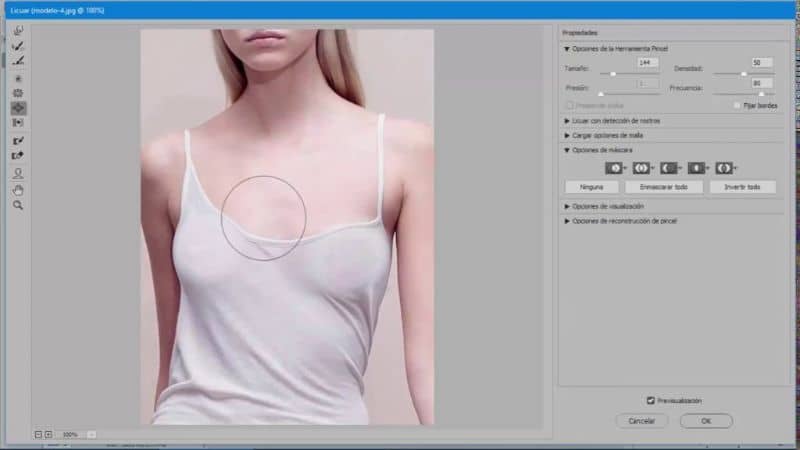
Toisaalta, jos haluat työskennellä a kuva edestä tai takaa voit tehdä sen valitsemalla Täyttöpainike oikeasta valikosta. Napsauta työkalua suurennetulla alueella, kunnes saat haluamasi tuloksen.
Kuten harjapainike, voit valita työkalun koko vasemmalla olevasta valikosta, joten voit mukauttaa sen työhösi.
Suosittelemme, että teet muutokset hitaasti, jotta muutosta ei näy liioiteltua tai luonnotonta ja saavuttaa parhaat tulokset valokuvissasi. Jos haluat ehkä muuttaa kaikkea, voit luoda valokuvayhdistelmän Photoshopilla. Mutta joka tapauksessa, tiedät jo kuinka helposti lisätä rintoja tai naisten ominaisuuksia Photoshopilla.